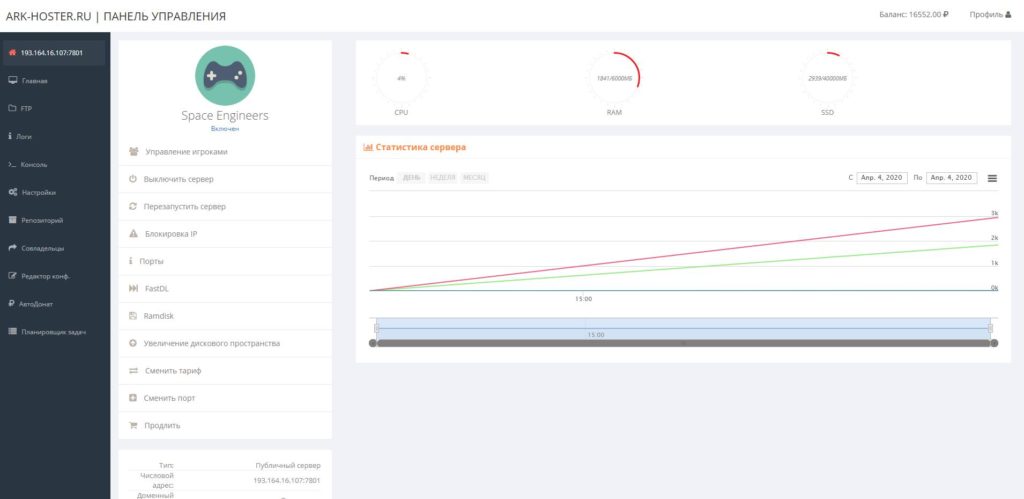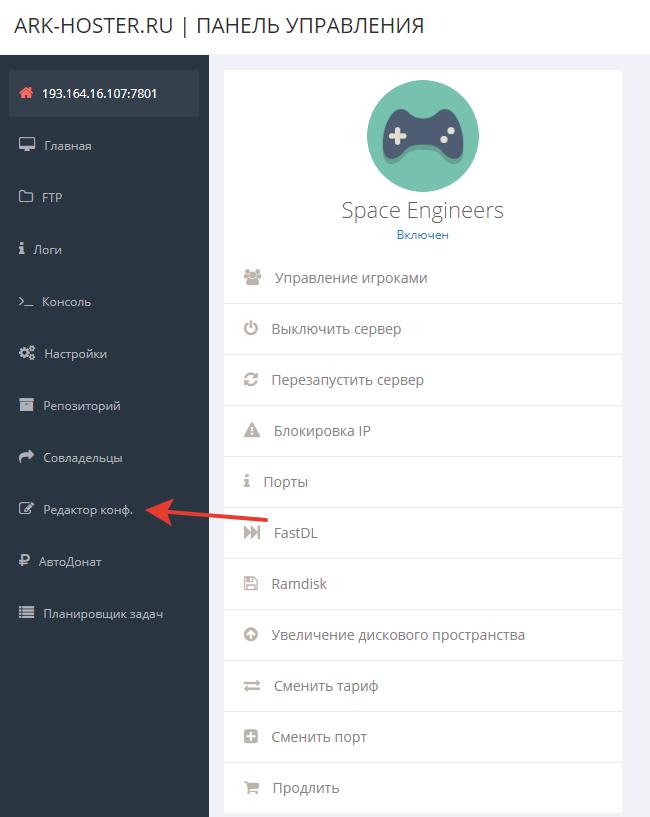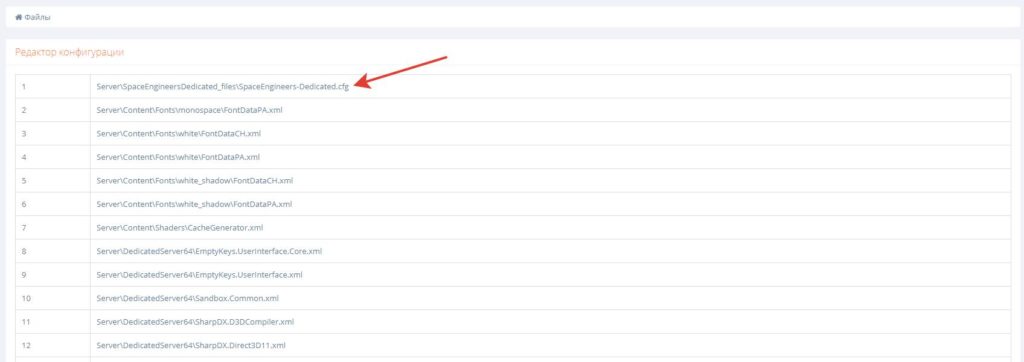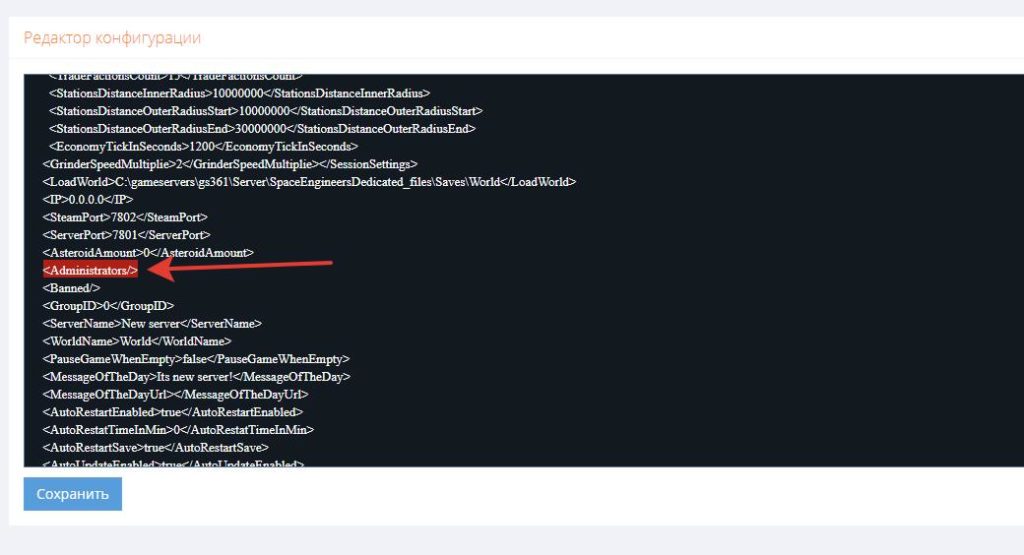Как добавить администратора на сервер Space Engineers — различия между версиями
Admin (обсуждение | вклад) |
Admin (обсуждение | вклад) |
||
| Строка 19: | Строка 19: | ||
* Нас интересует файл SpaceEngineers-Dedicated.cfg открываем его и находим строчку Administrators. | * Нас интересует файл SpaceEngineers-Dedicated.cfg открываем его и находим строчку Administrators. | ||
| + | |||
| + | |||
| + | [[File:8.jpg]] | ||
| + | |||
* Заменяем ее на: | * Заменяем ее на: | ||
| Строка 27: | Строка 31: | ||
* Что бы получилось: | * Что бы получилось: | ||
| + | |||
| + | |||
| + | [[File:9.jpg]] | ||
| + | |||
* Обязательно прописываем SteamID64, узнать его можно по примеру. Сохраняете файл и запускаете сервер, проверяете админ права. Если у Вас будут вопросы, Вы всегда можете обратиться в нашу службу поддержки. | * Обязательно прописываем SteamID64, узнать его можно по примеру. Сохраняете файл и запускаете сервер, проверяете админ права. Если у Вас будут вопросы, Вы всегда можете обратиться в нашу службу поддержки. | ||
Версия 22:14, 8 декабря 2020
- Данная статья подойдет для любого владельца игрового сервера Space Engineers, не зависимо у нас арендуется сервер или нет.
- Первым делом заходим в личный кабинет и управление игровым сервером Space Engineers.
- Далее в левой части экрана мы реализовали удобную функцию «Редактор конфигураций».
- Переходим в него и видим следующее:
- Нас интересует файл SpaceEngineers-Dedicated.cfg открываем его и находим строчку Administrators.
- Заменяем ее на:
<Administrators> <unsignedLong>Тут Steam64ID Администратора</unsignedLong> </Administrators>
- Что бы получилось:
- Обязательно прописываем SteamID64, узнать его можно по примеру. Сохраняете файл и запускаете сервер, проверяете админ права. Если у Вас будут вопросы, Вы всегда можете обратиться в нашу службу поддержки.